Buffalo Linkstation LS-QVL SMB 2 aktivieren
Da der Zugriff auf meine NAS nach dem Windows 10 Creators Update nicht mehr funktioniert hat, bin ich mal auf Ursachenforschung gegangen.
Das Problem war relativ schnell gefunden, mit dem Update hat Microsoft die Unterstützung für das SMB 1 Protokoll entfernt. Dies ist aus sicherheitstechnischer Sicht natürlich sehr sinnvoll, da das SMB 1 Protokoll doch diverser Sicherheitslücken aufweist. Unteranderem konnte der Wannacry Virus sich über diese Lücken ins System schleichen.
Was aber nichts an dem Umstand geändert hat, das ich keinen Zugriff auf meine NAS mehr hatte. Zunächst, um diesen Umstand temporär zu beheben, habe ich das SMB 1 Protokoll vorübergehend wieder aktiviert. Da gibt es letztlich zwei Wege das zu machen, der eine führt über den Weg Windows Features hinzufügen oder entfernen, der zweite geht recht schnell über die Powershell.
Wie man das SMB 1 Protokoll aktiviert findet ihr hier:
SMB 1 Protokoll über Systemsteuerung aktiven oder deaktivieren
oder Variante Nummer zwei hier:
SMB 1 Protokoll über Powershell aktiven oder deaktivieren
Zunächst sollte man die aktuelle Firmware für seine Buffalo Linkstation installieren. Das schaltet zwar das SMB 2 nicht automatisch frei, aber wohl erst mit der letzten verfügbaren Version ist es möglich, das SMB 2 zu aktivieren. Diese Version bringt Samba 3.6.3 mit, welcher SMBv2 ohne Probleme unterstützt, denn sonst würde die folgende Anleitung auch nicht funktionieren.
Die Firmware für die Linkstation LS-QVL findet ihr unter dem folgenden Link:
Für die anderen Buffalo Modelle findet ihr unter dem Menüpunkt Support die Möglichkeit für euer Modell die entsprechende Firmware zu suchen.
Um Zugriff auf die Buffalo NAS zu bekommen, brauchen wir Root Zugang auf dem System. Das erreichen wir mit dem ACP Commander
Download 1.5.6 (DMG file for Mac OS X 10.6+)
Download 1.5.6 (JAR file for all platforms)
Download 1.5.6 (ZIP for Microsoft Windows)
Download 1.5.6 (EXE for Microsoft Windows)
Nachdem Download installieren, eventuell meldet sich das Programm mit dem Hinweis das Java erforderlich ist, das müsst ihr ggf. dann noch installieren.
Der eigentliche Ablauf mit dem ACP Commander ist schnell erledigt. Beim Start des ACP Commanders wir die NAS automatisch gefunden.
Man kann jetzt den komplizierteren Weg über Putty wählen um dort dann per Kommandozeile die benötigten Änderungen in der NAS vorzunehmen.
Allerdings bin ich durch Zufall über eine ganz elegante Lösung gestolpert, die auch anwendbar ist, wenn man kein Unix Spezi ist.
Hier kommt das Programm WinSCP ins Spiel, WinSCP ist ein beliebter SFTP-Client und FTP-Client für Microsoft
Programm installieren und starten. Ihr könnt dann eine neue Sitzung aufbau, dazu tragt ihr in die Felder die erforderlichen Daten ein.
Nach der Anmeldung landet ihr im Root Verzeichnis, dort befindet sich eine smb.sh.
Es gibt eine zweite smb.sh im Verzeichnis /etc/init.d/
Ich hatte zunächst nur die smb.sh im Verzeichnis /etc/init.de/ angepasst, so wie ich es bis dato in den anderen Anleitungen gelesen habe. Das hat aber das SMB 2 Protokoll in der NAS nicht aktiviert. Habe dann noch mal die smb.sh im Verzeichnis root ebenfalls angepasst, danach war alles wie gewollt.
Warnung
Bevor ihr die Dateien aber bearbeitet macht euch Sicherheitskopie davon.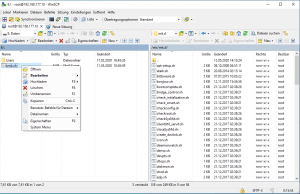
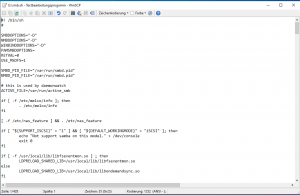
Wählt die runtergeladene Datei smb.sh aus und klickt mit der rechten Maustaste drauf.
Im folgenden Dialog wählt ihr einfach „bearbeiten“ und es öffnet sich der Editor.
Jetzt sucht ihr in der Datei den folgenden Abschnitt:
Kleiner Tipp vorweg, kopiert den ersten Satz vom Code, klickt auf auf das Fernglas im Menü des Editors , fügt den Satz in das Suchfenster ein und geht auf suchen, das geht definitiv schneller wie sich durch den Text zu scrollen und zu suchen.
/usr/local/sbin/nas_configgen
-c samba
if [ $? -ne 0 ]; then
echo "$0 configure fail"
exit 1
fiund ändert den wie folgt ab
/usr/local/sbin/nas_configgen -c samba
if [ $? -ne 0 ]; then
echo "$0 configure fail"
exit 1
fi
/bin/sed -i '3i max protocol = SMB2' /etc/samba/smb.confIm Anschluss die smb.sh wieder hochladen und die NAS neu starten. Solltet ihr auf eurem PC noch das SMB 1 Protokoll aktiviert haben, so ist jetzt ein günstiger Zeitpunkt, diese zu deaktivieren und den PC neu zu starten, während die NAS ebenfalls neu startet.
Wenn ihr alles richtig gemacht habt, dann habt ihr jetzt wieder uneingeschränkten Zugriff auf eure NAS ohne das SMB 1 Protokoll nutzen zu müssen.

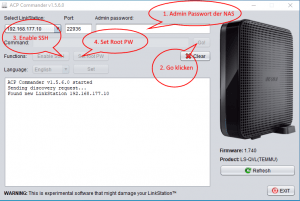
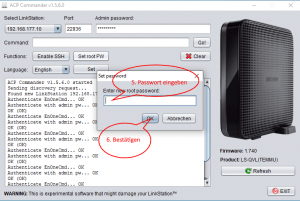
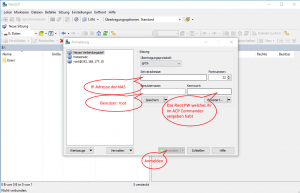
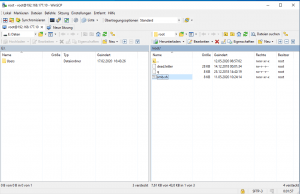
Anfrage in eigener Sache.
Hat jemand für eine TS-XL zufällig noch die Firmware 1.74 oder 1.75?
Bei der 1.76 die aktuell ist, kann man das Root Passwort nicht mehr mit ACP Commander setzen.
Wenn du von der https://www.buffalotech.com/support/downloads/terastation-iii
Und denn Downloadlink kopierst.
https://dd00b71c8b1dfd11ad96-382cb7eb4238b9ee1c11c6780d1d2d1e.ssl.cf1.rackcdn.com/tsx-v176.zip
Änder die letzte Zahl vor .zip in die Version die du haben willst.
Das wichtigste fehlt!!!
Wie meldet sich unter WinSCP nachdem man das Root Passwort geändert hat an der Buffalo an – eben nicht mit admin sonder mit dem Benutzer root !!
Sonst hat man keine Änderungsrechte!!
Hat ne Weile gedauert, bis ich es gecheckt hatte…
Moin Karl-Heinz,
wenn man sich den Screenshot ansieht (anklicken und aufmachen) dann steht da als Benutzer root, es fehlt also nicht das wichtigste 🙂
…ich sehe den „root“ bis jetzt noch nicht 🤣
Aber ich habe es mit einer kleinen Änderung dann doch noch auf einer Buffalo LS-CHL-V2 zum laufen bekommen.
In Deiner Anleitung fehlen Backslash, daß es zumindest auf meiner Buffalo läuft:
Deine: /bin/sed -i ‚3i max protocol = SMB2‘ /etc/samba/smb.conf
Meine: /bin/sed -i ‚3i\\ max protocol = SMB2\\‘ /etc/samba/smb.conf
Habe ich aber auch nur auf einer anderen Seite entdeckt – und die richtige Version auch nur in den Kommentaren!
https://blog.adminweb.at/zugriff-auf-buffalo-linkstation-nas-mit-windows-10-nicht-mehr-moeglich/
Aber es gibt noch mehrere Fallen:
1. Die richtige Eingabe des Hochkommas, die oft auch in den Beispielen aus irgendwelchen Website Gründen falsch wiedergegeben werden – hier immer das Hochkomma mit „Shift+#“ eingeben bzw. korrigieren
2. Um die Buffalo nicht jedesmal neu starten zu müssen und vor allem die Fehlermeldungen bei geänderten Scripten zu sehen, kann man innerhalb von WinSCP ein Terminalfenster für die Buffalo öffnen und hier gibt man den folgenden Befehl ein um den Sambaserver neu zu starten:
„/usr/local/sbin/nas_configgen -c samba“
Man sieht dann auch sofort wenn ein Befehl nicht gefunden wird und es erspart minutenlanges Neustarten.
Gruß
Karl-Heinz
Hallo Joachim,
ich bin heute erst mit dem SMB v1 Problem in Berührung gekommen, als ich mit einem Windows 11 Rechner auf eine Freigabe meiner Linkstation zugreifen wollte. nach kurzer Recherche bin ich auf deiner Seite gestoßen, Anweisungen durchgeführt, Linkstation gebootet … und voila ! Problem gelöst.
Vielen Dank für dein Super Bog.
Viele Grüße
Abid
Hallo Abid,
danke für das positive Feedback!
Ich habe meine Buffalo mittlerweile in Rente geschickt, weil sie auch zu klein wurde. Bin auf eine Eigenbau-NAS umgestiegen die unter TrueNAS läuft und bin happy damit. Das gute Stück hat jetzt 12 TB nutzbare Kapazität.
Hallo zusammen,
ich habe eine Linkstation LS-WXL6C1. Habe auch versucht, SMB2 zu aktivieren. Klappt leider nicht. Ich habe die smb.sh so abgeändert:
touch /etc/printcap
/usr/local/sbin/nas_configgen -c samba
if [ $? -ne 0 ]; then
echo „$0 configure fail“
exit 1
fi
/bin/sed -i ‚2i max protocol = SMB2‘ /etc/samba/smb.conf
}
Bis jetzt war sie nur im Ordner /etc/init.d. Habe sie auch nach /root/. Beide Dateien sind identisch.
Powershell sagt:
PS C:\WINDOWS\system32> Get-SmbServerConfiguration | Select EnableSMB2Protocol
EnableSMB2Protocol
——————
True
PS C:\WINDOWS\system32>
Sollte doch eigentlich alles passen, oder? Nach Neustart aber leider immernoch kein Zugriff.
Irgendjemand noch eine Idee?
Gruß
Christian
Okay, sorry, jetzt geht es! Hatte einen Tipfehler. Bei mir ist die richtige Änderung:
sed -i ‚2 i\ max protocol = SMB2‘ /etc/samba/smb.conf
Und die Datei im Ordner /etc/init.d/ reicht bei mir. Benötige die im /root nicht!
Danke für die Anleitung!
Gruß
Christian
Ja ja, diese fiesen kleinen Tippfehler können einem das Leben schon schwer machen. Aber super das der Fehler gefunden ist und die Sache funktioniert!
Vielen dank auch für die Info, das du das Problem selber lösen konntest.
Leider bekomme ich bei meiner TS-XL/R5, Firmware-Version 1.76 (aktuell) über WinSCP keine Verbindung.
Über den APC Commander wurde das Root-PW gesetzt und die Einstellungen im WinSCP wie beschrieben eingetragen.
Als Fehlermeldung kommt „Der Server lehnte die SFTP Verbindung ab, lauscht aber auf den FTP-Port.“
Schade.
Probier mal statt SFTP ob du mit FTP draufkommst, also statt Port 22 den Port 21
klappt auf der TeraStation und auch auf meiner LinkStation LS WXL alle neueste Firmware 1.75 bzw. Stand März 2022. Editierte Datei einfach dupliziert in das Root Hauptverzeichniss fertig. Danke für den Tipp.
Moin Chris,
vielen Dank für die Info, das wird sicher dem ein oder anderen helfen. Ich habe mich mittlerweile ja von meiner Buffalo verabschiedet, die ist einem Eigenbau gewichen.
Hab kürzlich erst mit NAS angefangen. Gedacht als „Gehäuse“ für meine alten Platten nachdem die neuesten billig China M2.1 SSD Memories mit 2, 4, 6, 8, 10 und 12 TB als USB 3 deklariert für 14 bis 30 Euro überall zu haben in alle Farben von Mini USB Stick bis kleine USB Varianten. In Wirklichkeit sind die kaum nutzbar wegen verheerend langsammer Geschwindigkeit. Aus alte 1und1 TV Mediaplayer die 500gb Platten und aus den TiVIX Mediaplayern der 2009er bis 2012 Jahre zusammengestellt und im Raid Verbund ist wesentlich besser.
Anzumerken bei den aktuellen Firmwareversion von Buffalo sind Sperren drin um eine Neueinrichtung auf „anderen Festplatten“ zu verhindern. Es funktioniert nicht mehr bei TeraStation die ohne Festplatten sind die aktuelle Firmware neu ohne vorhandener Vorgängerversion im Safe Mode zu installieren mit editierten Debug Modus des Firmware Install Tools der ini. Es MUSS erst eine alte Vorgänger Firmware installiert werden, glaub 1,73 oder älter lässt sich mit dem Methoden wie im Netz beschrieben installieren. Danach mit Update auf 1,75 aktualisieren. Problematisch ist ein altes Firmware Image zu finden um die NAS Gehäuse neu einrichten zu können.
Funktioniert smb2 auch auf buffalo linkstation ls220d?
Moin,
leider kann ich dir die Frage nicht beantworten, da ich es nie testen konnte. Grundsätzlich sollte es, sofern die Geräte auf der gleichen Firmware basieren, aber möglich sein.
Hab hier noch eine TS-HTGL/R5 Firmware 1,35, hat das mit der auch schon jemand probiert und wieviel TB pro Festplatte packt die?
Meine andere LS-QVL muss ich demnächst umstruktureiren und den SMBv2 aktivieren, ich hoff das klappt mit der Anleitung gleich so gut.
Gruß Markus
Moin Markus,
zu der TS-HTGL/R5 habe ich leider keine Informationen. bei der LS-QVL klappt es super. Meine habe ich aber mittlerweile weiterverkauft und mir eine eigene gebaut auf Basis von TrueNAS.
Im WinSCP kommt beim Anmelden die Fehlermeldung: Fehler beim Anzeigen des Verzeichnisses ‚/Home‘.
Datei oder Verzeichnis nicht gefunden.
Fehlercode 2
Fehlernachricht vom Server: no such file
Kann jemand helfen?
Hallo und danke fuer die Anleitung.
Leider komme ich mit WinSCP nicht auf meine NAS-Box TS-XL: Verbindung wird abgelehnt. Root-PW ist via ACP Commander gesetzt. Allerdings ist die Meldung da schon komisch: Error – New root pw set OK! Firmware ist 1.75. Waere fuer Hilfe sehr dankbar.
VG
Also auch mit der Firmware Version 1.75 sollte das so machbar sein. Ist eventuell beim Einrichten des Root Password was schief gelaufen?
Habe einen anderen Rechner genommen und damit funktioniert zwar der ACP Commander nicht mehr, dafür aber WinSCP. SMB2 scheint auch zu funktionieren. Danke für die Anleitung.
Danke für die Rückmeldung!
Danke für die Anleitung!
Ich habe eine LS-WXLE76.
Abweichend hab ich folgendes gemacht:
– die Datei smb.sh gibts bei mir im root nicht (hab ich auch nicht dorhin kopiert)
– folgender Eintrag (an der o.g. Stelle) hat bei mir SMBv1 eingeschaltet:
sed -i '2 i\ max protocol = SMB2' /etc/samba/smb.confups – hat natürlich SMBv2 eingeschaltet
da gibts hier wohl ein Formatierungsproblem beim Posten:
das Komma vor der 2 soll das gleiche Hochkomma sein, wie nach SMB2
das Hochkomma bekommt man über Shift + Nummerzeichen/Lattenzaun
Moin Robert,
ich hab es mal entsprechend korrigiert. Danke für den Hinweis
Moin,
danke für die Anleitung, ging 1A in die richtige Richtung, bei mir gab es Probleme mit dem Komma im Code. Das Kommata musste ich ersetzen durch einen Hochstrich, dann gin alles ohne Probleme ( , VS ‚ )
Ich betreibe eine Linkstation LS-QVLA76
VG BT
Danke für das Feedback!
Dann wäre es doch schön, wenn Du die Hochkommata auch im Original setzen würdest!?
Ansonsten danke für die Anleitung!
Der obige Link für den ACP Commander ist auch nicht mehr erreichbar!
https://advanxer.com/blog/2013/02/buffalo-linkstation-acp-commander-gui/
Der Downloadlink ist korrigiert.
Welchens Komma hast du ersetzen müssen gegen Hochstrich?
Hallo,
leider komme ich im Moment nicht weiter.
ich habe es jetzt geschafft die Datei zu modifizieren, leider kann ich sie nicht wieder auf der Terrastation speichern, Fehlercode 3, Erlaubniss verweigert.
Leider habe ich noch keine Lösung gefunden.
Jemand eine Idee?
Hast du dir Rootzugriff auf die NAS eingerichtet?
Bereits in der FW-Version 1.74 hatte ich bereits SMB2 erfolgreich aktiviert. Mit FW-Version 1.75 ist es zunächst in die Hose gegangen. Ich konnte die Buffalo (LS-WXL) nicht mehr als Laufwerk verbinden, obwohl ich keine Änderungen (bis auf die smb.sh) an den Einstellungen vorgenommen hatte.
Bei der weiteren Ursachensuche fiel mir auf, dass in der smb.conf in /etc/samba nach einem Neustart keinerlei Änderungen durchgeführten wurden, wofür die smb.sh zuständig wäre.
Ein Blick per PuTTY in das Verzeichnis /etc/init.d zeigte mir zwar die smb.sh, jedoch nicht in grüner Schrift, was auf eine ausführbare Datei hinweisen würde. Das brachte mir dann die Erleuchtung, dass was mit den Rechten der smb.sh nicht stimmen könnte. Und so war es dann auch.
Ein Blick auf die smb.sh mit der rechten Maustaste im WinSCP-Fenster zeigte dann die Lösung. Das Oktal für die Rechte sollte, wie bei den anderen Dateien im Ordner, 0755 lauten, was aber nicht der Fall war. Habe dann die fehlenden Haken gesetzt. Und siehe da, PuTTY zeigte mir die smb.sh dann auch in grün und nach einem Neustart der Buffalo war der Zugriff per SMB2 wieder möglich.
Man kann übrigens auch das Editieren der smb.sh direkt in WinSCP durchführen, ohne diese erst auf den PC zu ziehen und dann wieder hochzuladen.
Hallo Stefan,
ich hab auch mit den gleichen Dingen zu kämpfen gehabt wie du. Bis ich auf einmal festgestellt habe, dass die Datei gar nicht dem „root“ Ordner ist.
Was steht bei dir in der Adresse?
die eine Datei die ist in: /etc/init.d
und die andere soll in: /root
und nicht in: /
In dem „root“ Ordner ist auch nicht einmal ein Ordner!
Vielleicht ist dir ja das gleiche passiert.
Hallo,
ich habe auch eine Buffalo Linkstation, bei der ich die oben beschriebene Anleitung Schritt für Schritt durchgemacht habe. Ich habe alle genannten Programme benutzt und auch die Kommentare berücksichtigt. System Software ist auf dem neuesten Stand. Mit Hilfe eines anderen Tutorials habe ich zusätzlich noch einmal geprüft, ob tatsächlich SMB2 auf meinem Win10 Rechner aktiviert ist. Leider alles komplett ohne Erfolg. Leider nach wie vor kein Zugriff mit Win10 auf die NAS.
Hat jemand noch eine Idee, woran das liegen könnte? Am besten in für Nicht-Profis verständlicher Sprache? Ich bin leider kein Unix Experte.
Danke schon mal.
Hast du mal das hier überprüft?
„Musste die smb.sh aus dem Verzeichnis /etc/init.d/ ändern und nach Root kopieren. Root war leer.“
Auch das habe ich gemacht.
Vielen Dank, hat gut funktioniert 🙂 Musste die smb.sh aus dem Verzeichnis /etc/init.d/ ändern und nach Root kopieren. Root war leer. LS-WXL651
Hallo Joachim, ich habe soeben SMB 2 auf meiner LS-QV B40 mit der Firmware-Version 1.75 nach deiner Anleitung aktiviert. Dazu habe ich lediglich die smb.sh im Verzeichnis /etc/init.d wie beschrieben angepasst. Hat wunderbar funktioniert, habe wieder vollen Zugriff. Vielen Dank für die ausführliche und zielführende Beschreibung!
Hallo Georg, danke für das positive Feedback! Ich selbst bin zwischenzeitlich auf eine Eigenbau-NAS umgestiegen, weil mir die einfach mehr Möglichkeiten bietet. Da auf der NAS auch viele Videodaten liegen, habe ich auf der jetzt auch einen Plex Server als Streamingplattform laufen. In Verbindung mit einem Amazon FireTV echt super.
Hallo,
ich habe auf meiner LS-WXL183 nur die SMB Datei in dem genannten Unterordner gefunden und nur die editiert. Hat dann auch sofort funktioniert.
Danke.
Aber eins verstehe ich nicht? Ich habe meine Buffalo schon vor einigen Monaten mit einer anderen Software auf SMB 2 umgestellt und jetzt kam eine neue Firmware und alles war wieder wie vorher.
Wieso hält der Hersteller in der neuen Firmware an SMB 1 fest und ich als Laie kann die Platte dann mit etwas Sorgfalt und Hilfe dieser Seite aber ohne Probleme wieder auf SMB 2 schalten? Das klingt ja fast wie; mein Autohändler verkauft mir ein Auto mit lockeren Radmuttern und wenn ich als Kunde ein sicheres Auto möchte, kann ich sie ja selber festziehen.
Moin Holger,
genau der Gedanke kam mir auch. Warum SMB2 nicht gleich in das Update mit eingebunden worden ist, ist mir auch ein Rätsel. Vielleicht weil man einfach nur die Leute, die technisch eben nicht so bewandert sind, sich was neues anzuschaffen.
Hi,
Hab mir bisher die V1.75 noch nicht ansehen können. Stecke gerade mitten im Umzug. Im Zweifelsfall wieder auf die 1.74 zurückgehen. Um auf die Ordner zugreifen zu können um Daten zu sichern, SMB1 unter Windows vorrübergehend wieder aktivieren.
Hallo Joachim,
SMB1 hatte ich auch schon wieder aktiviert – ohne Erfolg.
Aber manchmal stehe ich mir einfach selber im Wege. Dachte ein downgrade wäre nicht möglich da die Buffalo nur über den Updater anzusprechen sei. Aber ein editieren der LSUpdater.ini lässt dies natürlich trotzdem zu.
Gesagt, getan – und das NAS ist wieder im Explorer ansprechbar. *manchmalmitdemkopfandiewandhauen
Ich danke dir trotzdem und wünsche einen stressfreien Umzug.
Hallo Sven,
was ist in der LSUpdater.ini zu ändern, um ein Update zu wiederholen?
Bereits in der FW-Version 1.74 hatte ich bereits SMB2 erfolgreich aktiviert. Mit FW-Version 1.75 ist es in die Hose gegangen.
Ich kann die Buffalo (LS-WXL) nicht mehr als Laufwerk verbinden, obwohl ich keine Änderungen (bis auf die smb.sh) an den Einstellungen vorgenommen habe. SFTP ist jedoch weiterhin möglich und die Freigaben in der Linkstation bestehen weiterhin.
Hallo,
ich bin vor einigen Monaten auf das Problem gestoßen und habe durch diesen Beitrag den Zugriff wieder hinbekommen.
Am 15.12 gab es ein Update meiner NAS (LS-QVL/R5) auf V1.75. Seitdem funktioniert das Editieren der SMB nicht mehr.
Gibt es dazu schon was neues?
P.s. auch bei mir ist nach dem Update die SMB aus dem Root verschwunden, aber egal was ich versuche es klappt nicht. Ich bekomme über den Explorer keinen Zugriff mehr auf die Ordner.
Ist bei mir auch so, sed: unsupported command hab noch keine Lösung
Korrektur: sed-Fehler war ein Syntaxfehler
Klappt es den jetzt oder immer noch Probleme?
LS-WXL220
/etc/init.d/ editiert, WIN 10 verbindet auch nach reboot wieder alle LW.
Danke schön! 🙂
Danke für die Rückmeldung. Freut mich das es jetzt geklappt hat.
Moin,
welche Linkstation hast du im Einsatz?
Zum Editieren der Datei nutze am Besten Notepad++, dort kannst du dann über die Suche auch die erforderliche Textpassage finden, die ergänzt werden muss.
Moin Joachim,
ich habe die LS-XL. Ich konnte die entsprechenden Zeilen mit dem Notepad++ auch finden und modifizieren. Danach habe ich die smb auch in den root Ordner kopiert und jetzt scheint alles gut zu funktionieren. Vielen Dank für den Hinweis.
Herrlich! Diese bzw. eure Beschreibungen! War auch schon leicht verzweifelt, aber mit der Anleitung oben und der Info, die Datei einfach auch in den root-Ordner zu legen (bei meiner LS-WXL V1.75 war der root-Ordner auch leer), hat es dann doch noch geklappt und ich habe wieder vollen Zugriff auf meine Daten! *MEGA freu* Habe ebenfalls Notepad++ genommen, da es mit dem Windows Editor beim 1. Mal nicht funktioniert hatte.
Herzlichen Dank euch allen!
Freut mich doch zu lesen, das es auch dir weitergeholfen hat.
Moin,
erst mal vielen Dank für die ausführliche Anleitung. Vor allem der WinSCP hat mir die Sache erleichtert. Leider stoße ich da gleich auf zwei Probleme: 1. mein root-Verzeichnis ist leer. 2. die smb in /etc/init.d/ beinhaltet den Abschnitt den man modifizieren muss offensichtlich nicht?!
Jetzt bin ich sehr ratlos wies da weitergehen könnte? Kann mir vielleicht jemand die Dateien aus root zur Verfügung stellen, in der Hoffnung, dass ich diese einfach hinzu fügen kann? Bin für jede Hilfe dankbar.
Schöne Grüße
Jano
Moin, ich hab das mal bei der LS-GL versucht…. leider ohne
Erfolg…. jetzt kommt die Tage mal die LS-WXL dran..
bin mal gespannt…. gebe Laut
Viele Grüße, Manni
Danke! Hab auch eine Weile suchen müssen, bis ich alle Informationen zusammen gesucht hatte. Ist mir nicht auf Anhieb gelungen, das anzupassen, aber nachdem es dann geklappt hat, hab ich mich mal an die Anleitung gemacht. So geht es anderen nicht genauso wie mir 🙂
Funktioniert mit der Anleitung perfekt, dankeschön!